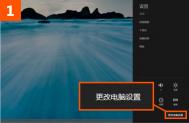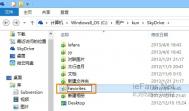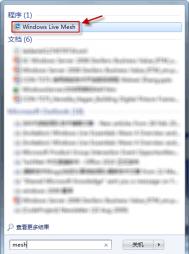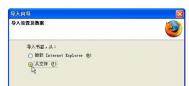一键同步漫游IE10浏览器收藏夹
你是否也曾苦恼IE浏览器不能漫游收藏夹?每次都必须在新电脑上来回导入导出网址和历史记录?如今只需在Windows8中登陆您的Microsoft账户,然后设置同步你的浏览器,就能实时同步IE10的收藏夹和历史记录啦。不仅如此,它还可被用来登陆任何 Windows8 设备,同步你的桌面背景、网络及Windows设置等等快来试试吧
如果你是使用 Microsoft 账户登陆 Windows8 系统的话,可以直接省略前面的7个步骤,只需看8、9这两个步骤,一键开启IE10收藏夹同步漫游。
(本文来源于图老师网站,更多请访问https://m.tulaoshi.com/liulanqijianrong/)1、在桌面按下 Windows + I 键,选择设置栏右下角的更改电脑设置。

2、点击用户栏下的切换到 Microsoft 账户。

3、登陆 Microsoft 账号邮箱地址,首次登陆的用户输入常用的邮箱进行登记。

4、填写相关信息后点击下一步。

5、填写安全信息后点击下一步。

6、输入验证码后点击下一步并完成设置。
(本文来源于图老师网站,更多请访问https://m.tulaoshi.com/liulanqijianrong/)
7、最后点击完成即可以直接登陆微软账户。

进行上述账户设置以后,现在就可以设置同步你的浏览器了。
8、按下 Windows + I 键再次进入更改电脑设置界面。在用户栏中,可以看到已登陆的微软账号。

9、在同步你的设置这一栏中,将浏览器选项下的设置和信息,如历史记录和收藏夹开关给打开。

这样你IE10收藏夹里面的网址和历史记录即可被同步到微软云端。另外在同步你的设置这一栏中可选是否同步密码,此选项可帮助您同步网站密码,建议您在安全的系统使用环境的前提下开启该功能。